Wie konvertiert man eine OST-Datei in eine PST-Datei und umgekehrt in Outlook?
Wenn Sie ein E-Mail-Konto zu Outlook hinzufügen, wird eine lokale Kopie Ihrer Informationen auf Ihrem Computer gespeichert. Wenn Sie ein Exchange-Konto verwenden, werden die Informationen in einer Outlook-Datendatei (.ost) gespeichert, und wenn Sie ein POP-Konto verwenden, wird eine Outlook-Datendatei (.pst) erstellt, um die Informationen zu speichern. Aus bestimmten Gründen, wie z.B. Datenmigration, müssen Sie möglicherweise die Outlook-Datendatei von OST in PST oder umgekehrt konvertieren. Diese Schritt-für-Schritt-Anleitung zeigt Ihnen, wie Sie eine Outlook-Datendatei von OST in PST oder umgekehrt konvertieren.
Konvertieren der Outlook-Datendatei von OST in PST
Um eine Outlook-Datendatei von OST in PST zu konvertieren, können Sie wie folgt vorgehen.
1. Starten Sie Ihr Outlook, klicken Sie auf Datei > Öffnen & Exportieren > Importieren/Exportieren.
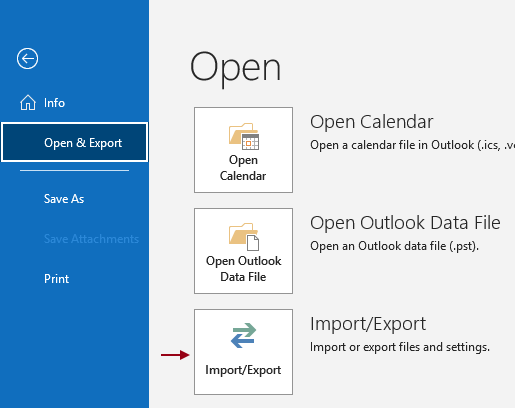
2. Wählen Sie im Dialogfeld „ Importieren und Exportieren-Assistent“ unter „Aktion auswählen“ die Option „In eine Datei exportieren“ und klicken Sie dann auf die Schaltfläche „Weiter“.
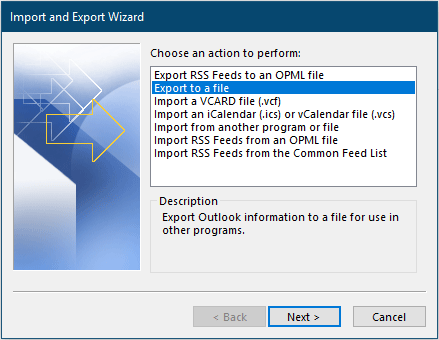
3. Wählen Sie im Dialogfeld „In eine Datei exportieren“ unter „Dateityp erstellen“ die Option „Outlook-Datendatei (.pst)“ und klicken Sie auf „Weiter“.
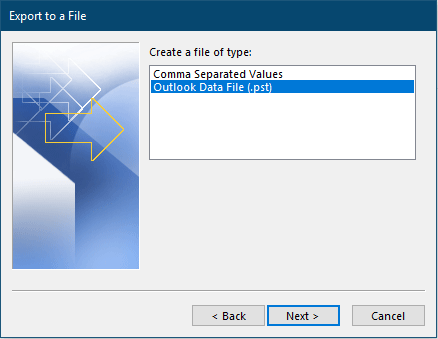
4. Wählen Sie im Dialogfeld „Outlook-Datendatei exportieren“ den Ordner aus, den Sie exportieren möchten. Wenn Sie das gesamte Konto exportieren möchten, wählen Sie einfach die Stammordner aus, stellen Sie sicher, dass das Kontrollkästchen „ Unterordner einbeziehen“ aktiviert ist, und klicken Sie abschließend auf die Schaltfläche „Weiter“.
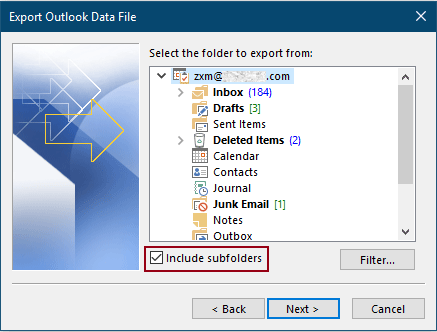
5. Klicken Sie im letzten Dialogfeld auf die Schaltfläche „Durchsuchen“, um einen Zielordner zum Speichern der exportierten PST-Datei auszuwählen, und klicken Sie dann auf die Schaltfläche „Fertigstellen“.
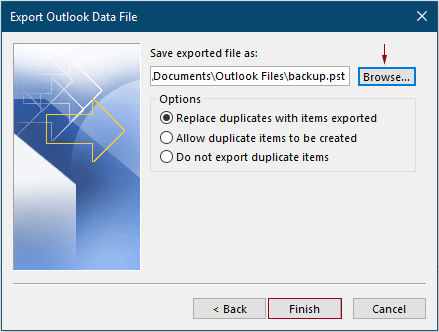
6. Im Dialogfeld „Outlook-Datendatei erstellen“ können Sie auswählen, ob Sie der exportierten Datendatei ein Passwort hinzufügen möchten oder nicht. Wenn Sie kein Passwort benötigen, klicken Sie einfach auf die Schaltfläche „OK“, um es zu überspringen.
Hinweis: Wenn Sie ein Passwort hinzugefügt haben, müssen Sie das Passwort überprüfen, wenn Sie die exportierte PST-Datei in ein anderes Konto importieren.
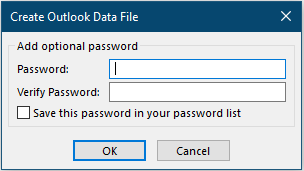
Jetzt ist die OST-Datei in eine PST-Datei konvertiert, und Sie können sie je nach Bedarf in jedes Outlook-Konto importieren.
AI-Mail-Assistent in Outlook: Intelligentere Antworten, klarere Kommunikation (per Klick-Zauberei!) KOSTENLOS
Vereinfachen Sie Ihre täglichen Outlook-Aufgaben mit dem AI-Mail-Assistenten von Kutools für Outlook. Dieses leistungsstarke Tool lernt aus Ihren früheren E-Mails, um intelligente und genaue Antworten anzubieten, Ihren E-Mail-Inhalt zu optimieren und Ihnen das Verfassen und Überarbeiten von Nachrichten mühelos zu ermöglichen.

Diese Funktion unterstützt:
- Intelligente Antworten: Erhalten Sie Antworten, die aus Ihren früheren Gesprächen erstellt wurden – maßgeschneidert, präzise und sofort einsatzbereit.
- Verbesserter Inhalt: Optimieren Sie Ihren E-Mail-Text automatisch für Klarheit und Wirkung.
- Müheloses Verfassen: Geben Sie einfach Schlüsselwörter ein und lassen Sie die KI den Rest erledigen, mit mehreren Schreibstilen.
- Intelligente Erweiterungen: Erweitern Sie Ihre Gedanken mit kontextbezogenen Vorschlägen.
- Zusammenfassung: Erhalten Sie prägnante Übersichten über lange E-Mails auf Knopfdruck.
- Weltweite Reichweite: Übersetzen Sie Ihre E-Mails ganz einfach in jede Sprache.
Diese Funktion unterstützt:
- Intelligente E-Mail-Antworten
- Optimierter Inhalt
- Schlüsselwortbasierte Entwürfe
- Intelligente Inhaltserweiterung
- E-Mail-Zusammenfassung
- Mehrsprachige Übersetzung
Das Beste daran ist, dass diese Funktion für immer komplett kostenlos ist! Zögern Sie nicht – laden Sie den AI-Mail-Assistenten noch heute herunter und genießen Sie!
Konvertieren der Outlook-Datendatei von PST in OST
Wenn Sie eine Outlook-Datendatei von PST in OST konvertieren möchten, probieren Sie die Methode in diesem Abschnitt aus.
1. Starten Sie Ihr Outlook (dieses Outlook muss ein OST-Konfigurationskonto enthalten), wählen Sie einen Ordner aus oder erstellen Sie einen neuen Ordner unter dem OST-E-Mail-Konto, um die importierten Elemente abzulegen, und klicken Sie dann auf Datei > Öffnen & Exportieren > Importieren/Exportieren.
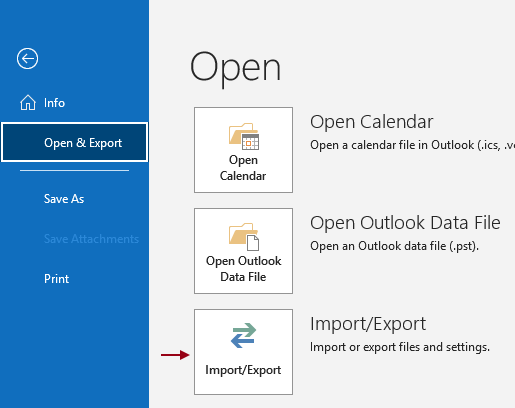
2. Wählen Sie im Dialogfeld „Importieren und Exportieren-Assistent“ unter „Aktion auswählen“ die Option „Aus einem anderen Programm oder einer anderen Datei importieren“ und klicken Sie dann auf die Schaltfläche „Weiter“.
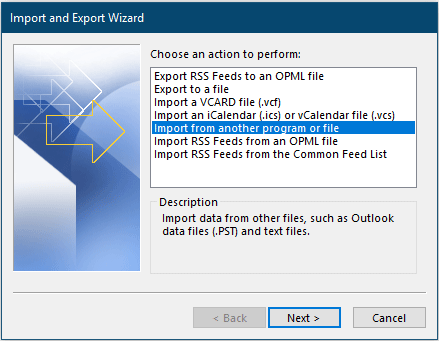
3. Wählen Sie im Dialogfeld „Datei importieren“ unter „Dateityp zum Importieren auswählen“ die Option „Outlook-Datendatei (.pst)“ und klicken Sie dann auf „Weiter“.
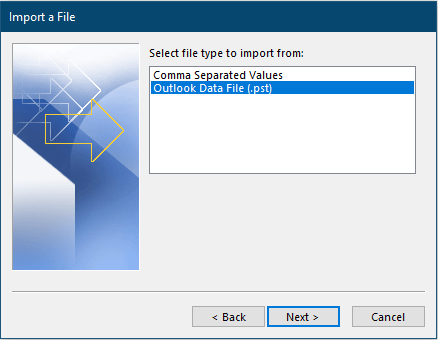
4. Klicken Sie im Dialogfeld „ Outlook-Datendatei importieren“ auf die Schaltfläche „Durchsuchen“, um die PST-Datei auszuwählen, die Sie in eine OST-Datei konvertieren möchten, wählen Sie eine benötigte Option im Bereich „Optionen“ aus und klicken Sie dann auf „Weiter“, um fortzufahren.
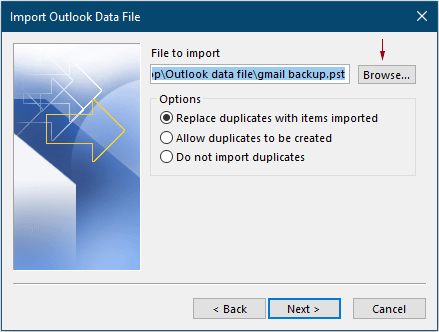
5. Im letzten Dialogfeld müssen Sie wie folgt konfigurieren.
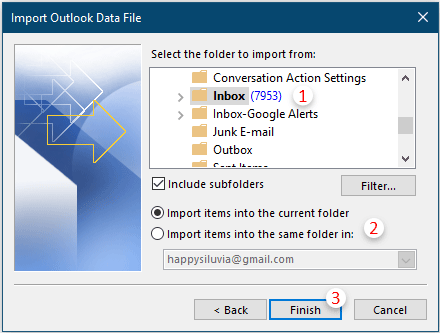
Verwandte Artikel
Stapelkonvertierung mehrerer E-Mails in PDF-Dateien in Outlook
In Outlook kann die Funktion „Speichern unter“ eine E-Mail nur als HTML, TXT, MHT, MSG und Vorlagenformatdatei speichern. Wenn Sie die E-Mail(s) in PDF-Datei(en) konvertieren möchten, wie können Sie dies tun? Dieser Artikel bietet einige Tricks zur Lösung dieses Problems.
Konvertieren einer Nachricht in eine EML-Datei in Outlook
In Outlook können Sie die Nachricht als Text, HTML-Format speichern. Haben Sie jedoch jemals versucht, eine Nachricht in eine EML-Datei zu konvertieren? Dieser Artikel stellt eine Rundlösung vor.
Konvertieren von Outlook-Kontakten in Vcard in Outlook
Wie Sie wissen, ist es einfach, Kontakte mit einem Klick auf „Ansicht ändern > Visitenkarte“ auf der Registerkarte „Ansicht“ als Visitenkarten anzuzeigen. Aber ist es möglich, diese Kontakte in unabhängige Vcard-Dateien zu konvertieren? Natürlich, ja! Hier zeigen wir Ihnen, wie Sie Kontakte in Microsoft Outlook ganz einfach als Vcard-Dateien speichern können.
Beste Office-Produktivitätstools
Eilmeldung: Kutools für Outlook veröffentlicht kostenlose Version!
Erleben Sie das brandneue Kutools für Outlook mit über100 unglaublichen Funktionen! Jetzt herunterladen!
📧 E-Mail-Automatisierung: Automatische Antwort (verfügbar für POP und IMAP)/E-Mail senden planen/Automatische CC/BCC nach Regel beim Senden von E-Mail/Automatische Weiterleitung (Erweiterte Regeln) /Begrüßung automatisch hinzufügen/E-Mails mit mehreren Empfängern automatisch in einzelne E-Mails aufteilen...
📨 E-Mail-Management: E-Mail zurückrufen/Betrugs-E-Mails nach Betreff und anderen Kriterien blockieren/Duplikate löschen/Erweiterte Suche/Ordner organisieren...
📁 Anhänge Pro:Stapel speichern/Stapel ablösen/Stapel komprimieren/Automatisch speichern/Automatisch abtrennen/Automatische Komprimierung...
🌟 Interface-Magie: 😊Mehr schöne und coole Emojis /Benachrichtigung bei wichtigen E-Mails/Outlook minimieren statt schließen...
👍 Ein-Klick-Genies: Allen mit Anhängen antworten /Anti-Phishing-E-Mails/🕘Zeitzone des Absenders anzeigen...
👩🏼🤝👩🏻 Kontakte & Kalender: Stapel Kontakt aus ausgewählten E-Mails hinzufügen/Kontaktgruppe in einzelne Gruppen aufteilen/Geburtstagserinnerung entfernen...
Verwenden Sie Kutools in Ihrer bevorzugten Sprache – unterstützt Englisch, Spanisch, Deutsch, Französisch, Chinesisch und über40 weitere!


🚀 Ein-Klick-Download — alle Office-Add-Ins verfügbar
Dringend empfohlen: Kutools für Office (5-in-1)
Mit einem Klick laden Sie fünf Installationsprogramme gleichzeitig herunter — Kutools für Excel, Outlook, Word, PowerPoint und Office Tab Pro. Jetzt herunterladen!
- ✅ Ein-Klick-Komfort: Laden Sie alle fünf Installationspakete in nur einem Schritt herunter.
- 🚀 Für jede Office-Aufgabe bereit: Installieren Sie die benötigten Add-Ins genau dann, wenn Sie sie brauchen.
- 🧰 Enthalten: Kutools für Excel / Kutools für Outlook / Kutools für Word / Office Tab Pro / Kutools für PowerPoint